küsimus
Probleem: kuidas parandada veakoodi WBACK7917 hüpikakna Mac OS-is?
Tere. Safaris kuvatakse mulle pidevalt hüpikakna, mis teatab viiruserünnakust ja pahatahtlikust tegevusest minu Macis. Veakood on WBACK7917. Sõnum sisaldab teavet selle kohta, mis võib viiruse põhjusteni viia, ja juhendit kutsuda professionaalsed IT-spetsialistid. Number on antud. Ma kardan isiklikku teavet kaotada, kuid ma pole kindel, kas peaksin helistama nendele tehnikutele või leidma paremini tuttava. Palun andke nõu, mida ma peaksin tegema.
Lahendatud Vastus
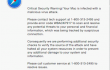
Kahjuks aga WBACK7917 on hüpikhoiatus, mis kuulub kategooriasse "tehniline tugi-kelmus". Seetõttu soovime enne pettusega seotud üksikasjade esitamist kutsuda teid üles antud numbrit MITTE valima, kuna Oletatavad "professionaalsed IT-tehnikud" teisel pool toru on petturid, kes võivad teid petta viise. Tänapäeval on tehnilise toe kelmuse hüpikaknad nii Windowsi kui ka Mac OS-i puhul väga levinud. Tavaliselt ilmuvad sellised hüpikaknad juhuslikult ja esitavad valeväiteid, näiteks viirusnakkust, mille tõttu arvuti või veebibrauser on lukustatud. Need pettusteated sisaldavad sageli pahatahtlikke koode või Java-skripte, mis põhjustavad veebibrauseri hangumise. Seetõttu jäävad inimesed kergesti uskuma, et süsteem on nakatunud ja isikuandmed on ohus. Kuid mõistke, et hüpikteatised, nagu WBACK7917, on võltsitud. Neid renderdavad petturid, kes püüavad panna inimesi helistama tehnilise toe numbritele (tavaliselt väidavad, et tegemist on Apple'i tuginumbriga), mis võivad olla kõrgelt tasutud või tõsiste petturitega, kes võivad püüda saada kaugjuurdepääsu inimeste arvutitele ja siis saate hõlpsasti ette kujutada, millised ülesanded võiksid olla nende peal rakendatud.
Alustuseks on oluline rõhutada tõsiasja, et WBACK7917 tugipettus ei ole põhjustatud viirusest. Põhjus, miks inimesed seda näevad, on seotud reklaamitoega rakendusega, mis võib olla installitud vabavarapaketi kaudu. Pärast installimist kukutab see brauseri pistikprogrammi veebibrauserisse ja sunnib seda genereerima võltshüpikaknaid, näiteks veakoodi WBACK7917. Mõnikord sisaldab hüpikaken nuppu OK või puudub see. Kuigi nupp OK on olemas, ei lõpeta selle klõpsamine hüpikakent. See kas kaob mõneks ajaks või ei juhtu midagi, mis jätaks tugipettuse WBACK7917 pop-up ekraani külmutamine.
Kirjutamise ajal WBACK7917 kelmus sihib Safari veebibrauseriga Mac OS-i kasutajaid. Siiski pole endiselt selge, kas see on piiratud Mac OS-i ja Safari brauseriga, nii et ka teised peaksid selle pettusteate eest ettevaatlikud olema. Hüpikakna allikas on tavaliselt httt://mac-online-security-alert (dot) com, kuid see võib erineda. Kui teie veebibrauser hakkas edastama hüpiksõnumit, milles öeldakse "Kriitiline turvahoiatus! Teie Mac on nakatunud pahatahtliku viiruse rünnakuga", on aeg teha mitu toimingut selle hüpikakna kordumise peatamiseks.
Kuidas parandada veakoodi WBACK7917 hüpikakna Mac OS-is?
Kahjustatud süsteemi parandamiseks peate ostma selle litsentsitud versiooni Maci pesumasin X9 Maci pesumasin X9.
Nagu me juba märkisime, WBACK7917 on võltshoiatus mis kipub veebibrauseri ekraani külmuma. Hiljutiste uuringute kohaselt mõjutab see konkreetne tehnilise toe pettus kõiki Safari versioone, kuid ei lukusta 9.1 või uuema versiooni ekraani. See tähendab, et pääsete juurde menüüribale ja teistele vahekaartidele. Seetõttu, kui näete võltsitud sõnumit, klõpsake kelmuse veebisaidi kõrval nähtaval vahekaardi sulgemise ikooni.
Kui WBACK7917 tõrke hüpikaken ilmub uuesti, otsige üles „Ära näita sellelt veebilehelt rohkem märguandeid” valik ja märkige see märkeruuduga. Klõpsake Okei ja kasutage mõnda aega Safarit, et kontrollida, kas see aitas.
Kui te ei saa oma Macis tehnilise toe kelmuse teadet sulgeda, proovige järgmist.
- Vajutage Command + W et Safari sulguks.
- Kui WBACK7917 pettus keelas mõned Safari menüüs olevad valikud, sealhulgas valiku Välju (nupp on hall), vajutage Käsk ⌘ + valik + esc, valige Safarija vajutage Sundige väljuma.
- Hoiatuse vältimiseks pärast Safari taaskäivitamist hoidke all Shift nuppu brauseri uuesti avamisel. Nii suletakse automaatselt lehed, mis olid avatud Safari viimati töötamise ajal.
Kui need sammud ei aita, oleks meie soovitus lähtestage Safaritehes järgmisi samme:
- Klõpsake nuppu Safari ja leidke valik Lähtesta Safari.
- Lisaks peate eemaldama failid, mille nimi on Mac Online Security või WBACK7917. Selleks alustage Leidja ja klõpsake Command ⌘ + Tõstuklahv + G.
- Tüüp ~/Teek/Eelistused.
- Otsige üles ülalnimetatud fail ja teisaldage see Prügikast.
- Pärast seda taaskäivitage oma Mac.
Lõpuks soovitame oma Maci skannida MacKeeper pahavara eemaldamiseks ja süsteemi täielikuks optimeerimiseks.
Parandage oma vead automaatselt
ugetfix.com meeskond püüab anda endast parima, et aidata kasutajatel leida parimad lahendused oma vigade kõrvaldamiseks. Kui te ei soovi käsitsi parandada, kasutage automaatset tarkvara. Kõik soovitatud tooted on meie spetsialistide poolt testitud ja heaks kiidetud. Tööriistad, mida saate oma vea parandamiseks kasutada, on loetletud allpool.
Pakkumine
tee seda kohe!
Laadige alla FixÕnn
Garantii
Kui teil ei õnnestunud kasutades viga parandada, pöörduge abi saamiseks meie tugitiimi poole. Palun andke meile teada kõik üksikasjad, mida peaksime teie arvates teie probleemi kohta teadma.
See patenteeritud parandusprotsess kasutab 25 miljonist komponendist koosnevat andmebaasi, mis võib asendada kasutaja arvutis kõik kahjustatud või puuduvad failid.
Kahjustatud süsteemi parandamiseks peate ostma pahavara eemaldamise tööriista litsentsitud versiooni.

Täiesti anonüümseks jäämiseks ning Interneti-teenuse pakkuja ja valitsus luuramise eest teie peal, peaksite tööle võtma Privaatne Interneti-juurdepääs VPN. See võimaldab teil luua Interneti-ühenduse, olles samal ajal täiesti anonüümne, krüpteerides kogu teabe, takistades jälgijaid, reklaame ja pahatahtlikku sisu. Kõige tähtsam on see, et te lõpetate ebaseadusliku jälitustegevuse, mida NSA ja teised valitsusasutused teie selja taga teevad.
Arvuti kasutamise ajal võivad igal ajal juhtuda ettenägematud asjaolud: see võib elektrikatkestuse tõttu välja lülituda, a Võib ilmneda sinine surmaekraan (BSoD) või juhuslikud Windowsi värskendused võivad masinas ilmuda, kui mõneks ajaks ära läksite. minutit. Selle tulemusena võivad teie koolitööd, olulised dokumendid ja muud andmed kaotsi minna. To taastuda kaotatud faile, saate kasutada Data Recovery Pro – see otsib kõvakettal veel saadaval olevate failide koopiate hulgast ja toob need kiiresti alla.